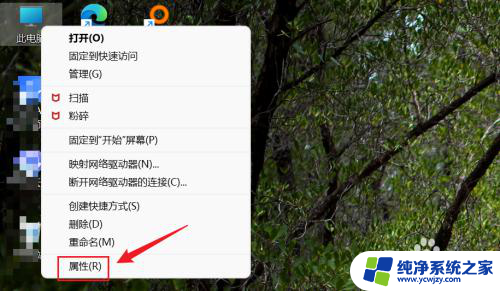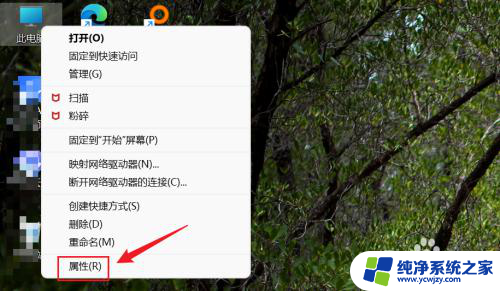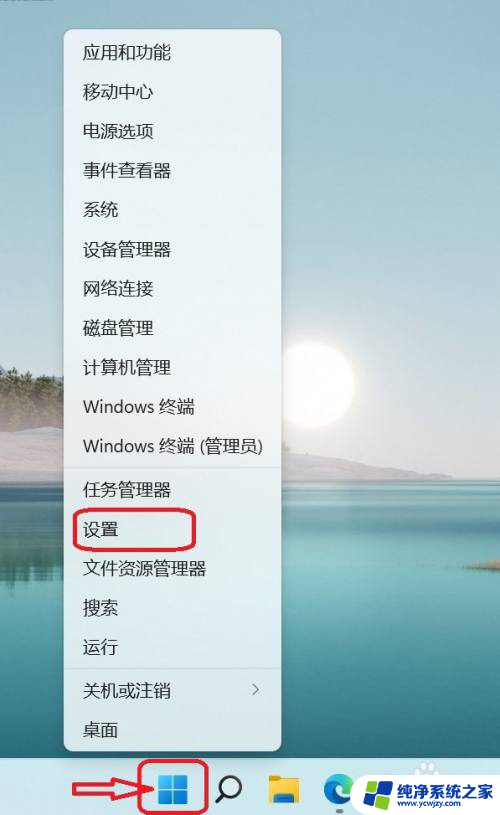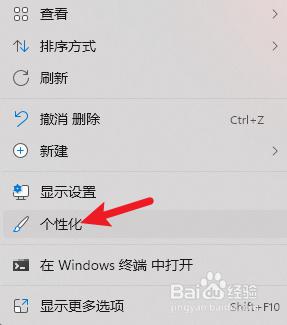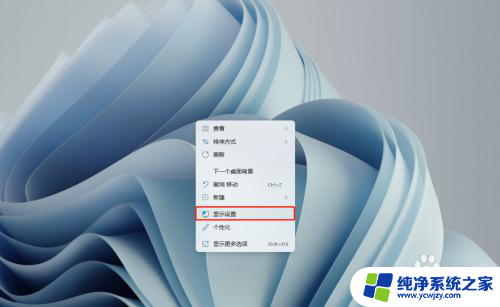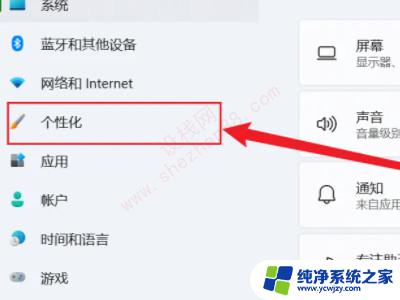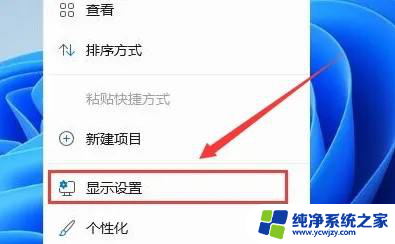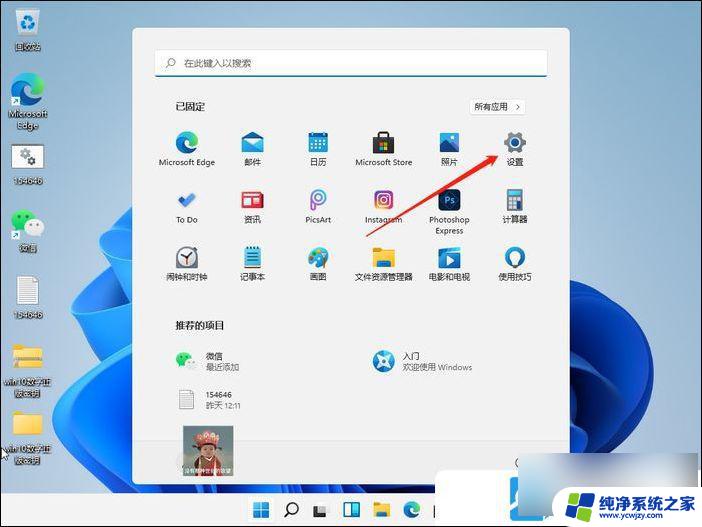win11计算机全名在哪里 Win11计算机全名查看方法
更新时间:2024-02-11 13:56:21作者:jiang
Win11是微软公司最新发布的操作系统,它在外观和功能上都有了很多的改进和升级,许多用户都迫不及待地想知道自己的计算机是否能升级到Win11,并想了解如何查看自己计算机的全名。实际上查看计算机全名的方法非常简单,只需要几个简单的步骤即可轻松完成。下面将为大家详细介绍Win11计算机全名的查看方法,让大家能够快速准确地了解自己计算机的全名。
具体方法:
1.方法一、在此电脑上右键点【属性】。
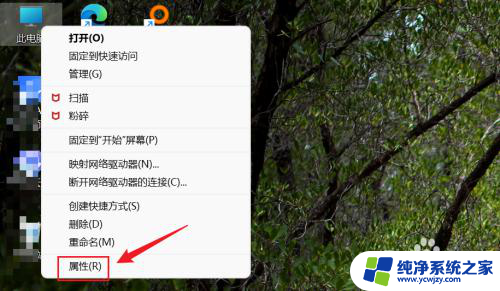
2.单击【高级系统设置】。
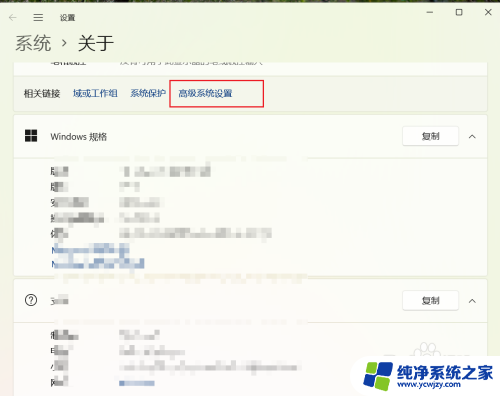
3.切换到【计算机名】选项卡,可以查看到计算机命名。
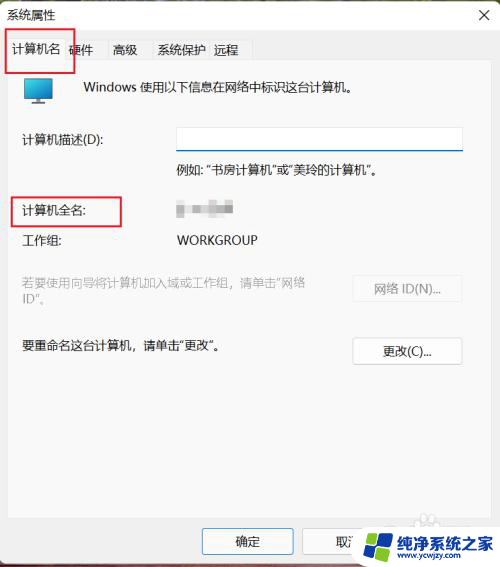
4.方法二、打开【运行】,输入cmd。点【确定】打开命令提示符。
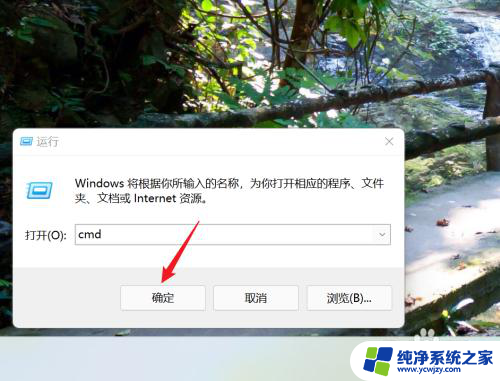
5.输入hostname命令,即可在命令提示符中查看计算机全名。
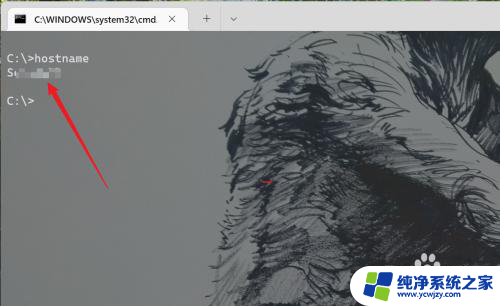
以上就是关于win11计算机全名在哪里的全部内容,如果有出现相同情况的用户,可以按照小编提供的方法来解决。